Zoomは無料・有料ユーザー向けにローカル録画、有料ユーザー向けにクラウド録画機能を提供しています。どちらも会議の動画と音声を録画できます。録画後、Zoomで録画したデータはどこに保存されますか?Zoom録画の保存先はどこですか?
次の内容では、Zoom録画の保存先、デフォルトの録画場所の変更方法、Zoom録画にアクセスする方法などを紹介していきます。この記事では、Zoomのローカル録画場所を中心にご説明します。
Zoomで録画したデータの保存先はどこ?
コンピューターでWeb会議を録画した場合、コンピューターで録画したローカルファイルにアクセスすることもできます。録画後、Zoomの録画がMac/Windowsのどこに保存されますか?Zoomは録画をどこに保存しますか?Zoomの録画データはどこに保存されますか?ローカル録画のデフォルトの保存先を見つけるにはどうすればよいですか?これらの問題を解決するには、このセクションを読み進めて、Zoomのデフォルトの録画保存先について確認してください。
ローカル録画のデフォルトの保存先:
Windows:C:\Users\[ユーザー名]\Documents\Zoom
Mac:\Users\[Username]\Documents\Zoom
Linux:home\[Username]\Documents\Zoom
ローカル録画の保存先として別のフォルダーを選択したい場合は、以下の手順に従って「デフォルトの録画場所を変更」してください。
- Zoomデスクトップクライアントを開き、ログインします。
- プロフィール画像をクリックし、「設定」を選択します。
- 「設定」ウィンドウの左側にある「レコーディング」をクリックします。
- 「ローカルレコーディング」セクションで「変更」をクリックし、Zoomの録画データを保存する別のフォルダーを参照します。
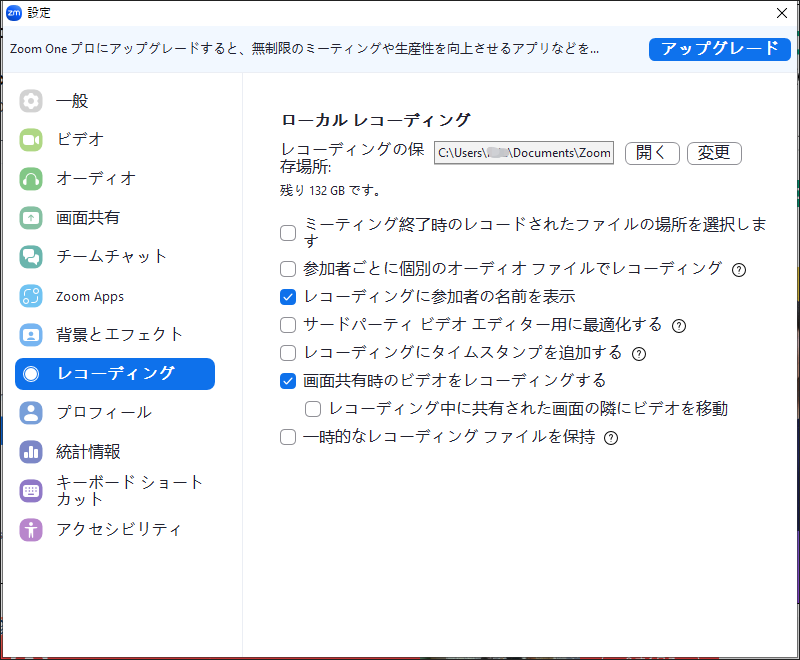
Zoomの録画にアクセスする方法
Zoom録画を管理するには、まず録画にアクセスする必要があります。Zoomの録画データにアクセスして再生または削除するには、どうしたらいいですか?
1.Zoomデスクトップクライアントを開き、「ミーティング」>「レコーディング」の順にクリックします。
2.録画を選択すると、その録画データにアクセスし管理するために、「開く」「再生」「オーディオのみの再生」「削除」の4つのオプションが表示されます。
- 「開く」をクリックして、録画を保存しているフォルダーを見つけます。このフォルダーにはビデオ(MP4)、オーディオ(M4A)ファイルなどが含まれています。
- デフォルトのメディアプレーヤーで録画したビデオを直接再生するには、「再生」をタップします。
- デフォルトのメディアプレーヤーで録画した会議の音声を再生するには、「オーディオのみの再生」をタップします。
- 「削除」を選択すると、コンピューター上の録画ファイルが永久に削除されます。
ZoomのWebポータルでクラウド録画にアクセスする場合は、ログイン後に「アカウント管理」をクリックし、「レコーディング管理(管理者)」または「レコーディング(ユーザー)」をクリックします。すると、クラウド録画が表示されます。
また、Zoom録画データのダウンロード方法を知りたいユーザーもいます。クラウド録画をダウンロードするには、クラウド録画にアクセスし、対象の録画を選択し、「詳細」>「ダウンロード」をクリックしてZoomクラウド録画をダウンロードできます。
MiniTool Video ConverterでZoom会議を録画する方法
MiniTool Video Converterは動画形式の変換、画面の録画、YouTube動画のダウンロードができるフリーソフトです。スクリーンレコーダー機能を利用して、Windows PC上のすべてのアクティビティを録画することができます。このソフトを使ってZoomセッションを録画する方法は?下記の手順に沿って操作してください。
ステップ1.MiniTool Video Converterをダウンロード、インストール、起動します。
MiniTool Video Converterクリックしてダウンロード100%クリーン&セーフ
ステップ2.「スクリーンレコーダー」タブに移動し、「クリックして画面を録画」エリアをタップします。
ステップ3.Zoomミーティングを開始し、MiniTool Screen Recorderに戻って録画範囲を手動で選択します。その後、赤い「録画」ボタンをクリックして開始します。
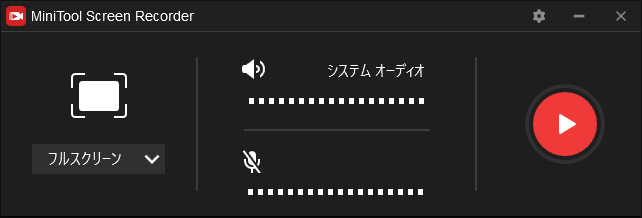
ステップ4.録音を一時停止/再開するには「F9」をクリックします。録音を停止するには「F6」をタップします。
結語
Zoomの録画はどこに保存されていますか?Zoom録画の保存先はどこですか?この記事を読めば、このような質問に悩まされることはなく、Zoomの録画が保存されているフォルダーを簡単に見つけることができます。また、上記の手順に従ってZoom録画データのデフォルトの保存場所を変更することもできます。





ユーザーコメント :